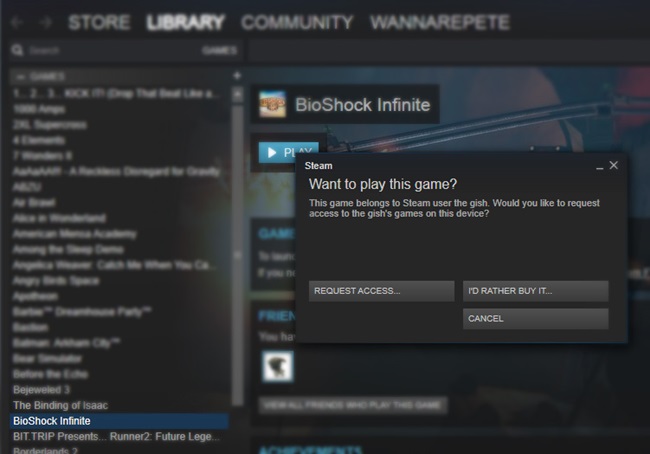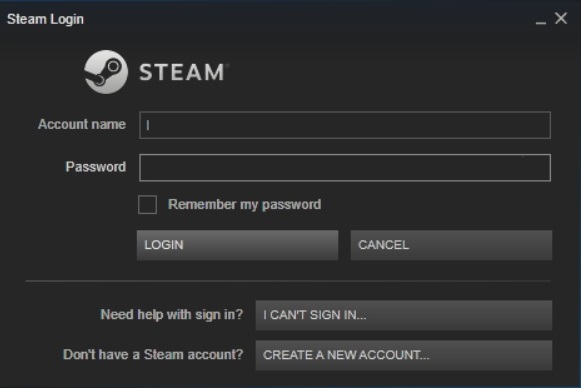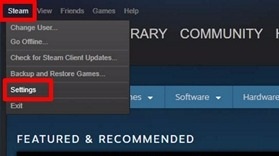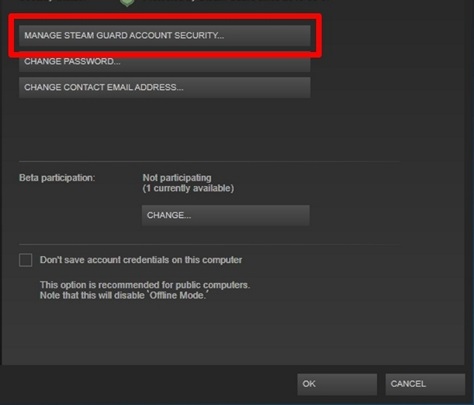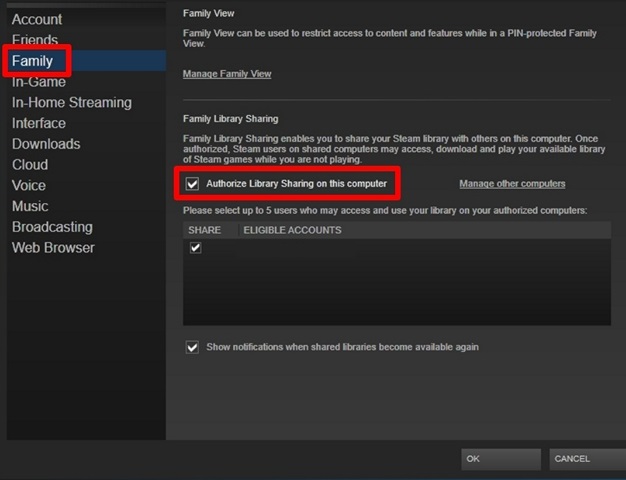Узнайте, как делиться играми Steam через семейный доступ Steam, используя простой и легкий способ использования онлайн-аккаунта вашей игры Steam. Чтобы продолжить, следуйте приведенному ниже руководству.
Было время, когда люди покупали оптические диски для игр, а затем с их помощью устанавливали свои любимые игры на компьютерные устройства. Это был маркетинговый ход, с помощью которого разработчики продавали свои игры на дисках. Пользователи могли свободно делиться своими игровыми дисками с кем угодно. После высокой скорости большинство разработчиков склонны продавать свои игры через Интернет, используя такие платформы, как Steam, Up и т. д. Теперь пользователи обязаны покупать игры и, следовательно, не могут легко поделиться ими с людьми.
Для решения этой проблемы в Steam появилась новая функция «Семейный доступ». Используя эту функцию, пользователи смогут делиться своими играми в Steam. Для тех, кто впервые знаком с этой функцией, выполнение задачи обмена может оказаться достаточно сложным. Для вашего примера мы написали всю структуру и процедуру обмена играми в Steam. Просто зайдите и прочитайте статью!
Steam Family Sharing позволяет авторизованным или зарегистрированным учетным записям и устройствам делиться играми некоторых учетных записей. Итак, чтобы начать делиться файлами через Steam, необходимо настроить авторизованные учетные записи. Кроме того, после этого достижения пользователям необходимо выполнить несколько шагов, чтобы начать обмен играми на авторизованных устройствах.
Читайте также: Топ-10 лучших гоночных игр для Android
Содержание
Как делиться играми Steam через семейный доступ Steam
Метод прост и удобен, и вам необходимо следовать простому пошаговому руководству, которое мы обсудили ниже. И даже неспециалист сможет легко реализовать это, используя простое руководство, которое мы обсуждали ниже.
Читайте также: 12 лучших игр с HD-графикой для Android
1) Настройте авторизованные аккаунты
1. Сначала войдите в свою учетную запись Steam через клиент для настольного компьютера. Вы должны войти в систему только через клиент настольного компьютера, поскольку эту функцию можно настроить только внутри него. Настольный клиент Steam доступен для платформ Windows, Linux и Mac, поэтому практически каждый может установить его на свое устройство.
2. Перейдите к опции Steam и нажмите на нее. Далее нажмите «Настройки», чтобы перейти к настройкам для внесения изменений. Настройки можно найти в левом верхнем углу настольного клиента!
3. Откройте Настройки >Учетные записи >Управление безопасностью учетной записи Steam Guard. Оттуда проверьте, включен ли Steam Guard или нет. Если он отключен, назовите его, чтобы включить это.
4. Вам необходимо выбрать один из двух режимов получения кодов Steam Guard. Выберите либо электронную почту по своему усмотрению, либо приложение Steam по вашему выбору. Коды потребуются для дальнейших действий, поэтому выберите идеальный способ мгновенного получения этих кодов.
5. Опять же, через «Настройки» перейдите к параметру «Семья». Установите флажок «Разрешить общий доступ к библиотеке на этом компьютере», и все соответствующие учетные записи и устройства, подходящие для совместного использования игр, уведомят вас об этом. Аккаунты появятся в подходящем списке только в том случае, если они были открыты хотя бы один раз на вашем устройстве.
Списком можно управлять, включая или отключая функцию обмена Steam. На этом вы завершаете базовую настройку игры. Прочтите также обсуждение ниже.
2) Совместные игры
Авторизованные пользователи учетной записи входят в свою учетную запись Steam и получают полный доступ к настроенным играм. Отсюда они могут легко играть в эти игры. Хотя пользователи не смогут получить эти игры для использования в автономном режиме, они по-прежнему получают возможность играть в игру бесплатно, не покупая ее.
Обратите внимание, что функция «Семейный доступ» может предоставлять доступ к играм только пяти авторизованным учетным записям и не более. И не каждой игрой можно поделиться с помощью этой функции. Худшая особенность здесь в том, что только один человек может одновременно играть в игру с одного устройства без каких-либо затрат, а остальным придется покупать, если они хотят играть одновременно.
Читайте также: 10 лучших хакерских инструментов, используемых хакерами и пентестерами
Хотя функция семейного доступа имеет множество ограничений, отдельные пользователи могут наслаждаться этим обменом играми, если доступ к зарегистрированным устройствам осуществляется в совершенно разное время. Но если несколько пользователей хотят играть в игру одновременно, эта функция больше не поможет.
Мы также желаем, чтобы у вас были критерии для настройки и использования функции обмена играми в Steam! Надеюсь, вам понравилось руководство, поделитесь им с другими. Оставьте комментарий ниже, если у вас есть какие-либо вопросы по этой теме, поскольку команда techviral всегда будет здесь, чтобы помочь вам.